Dell Precision 5810-0224 User Manual [ru]
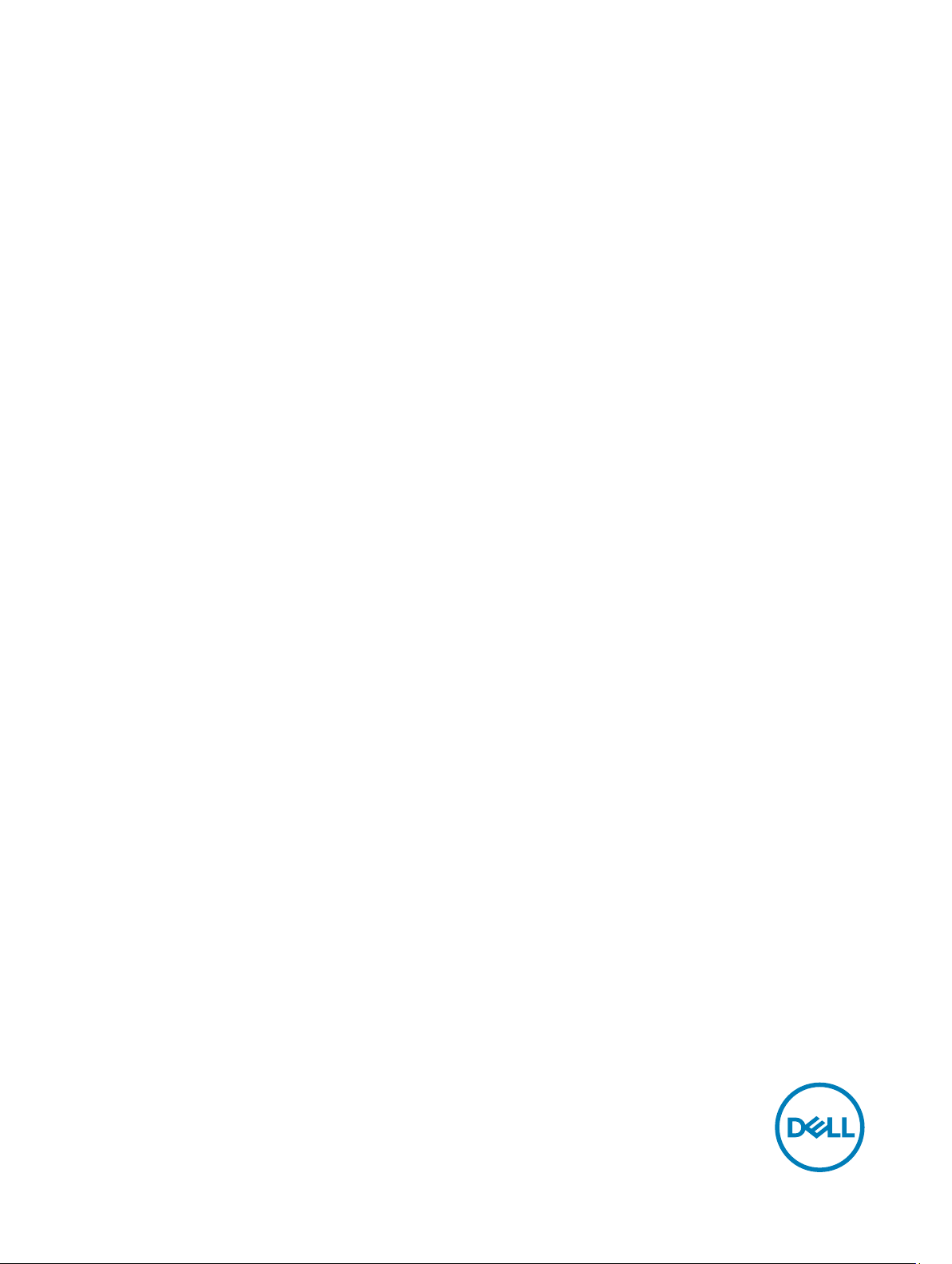
Dell Precision Tower 5810
Руководство по эксплуатации
нормативная модель: D01T
нормативный тип: D01T006
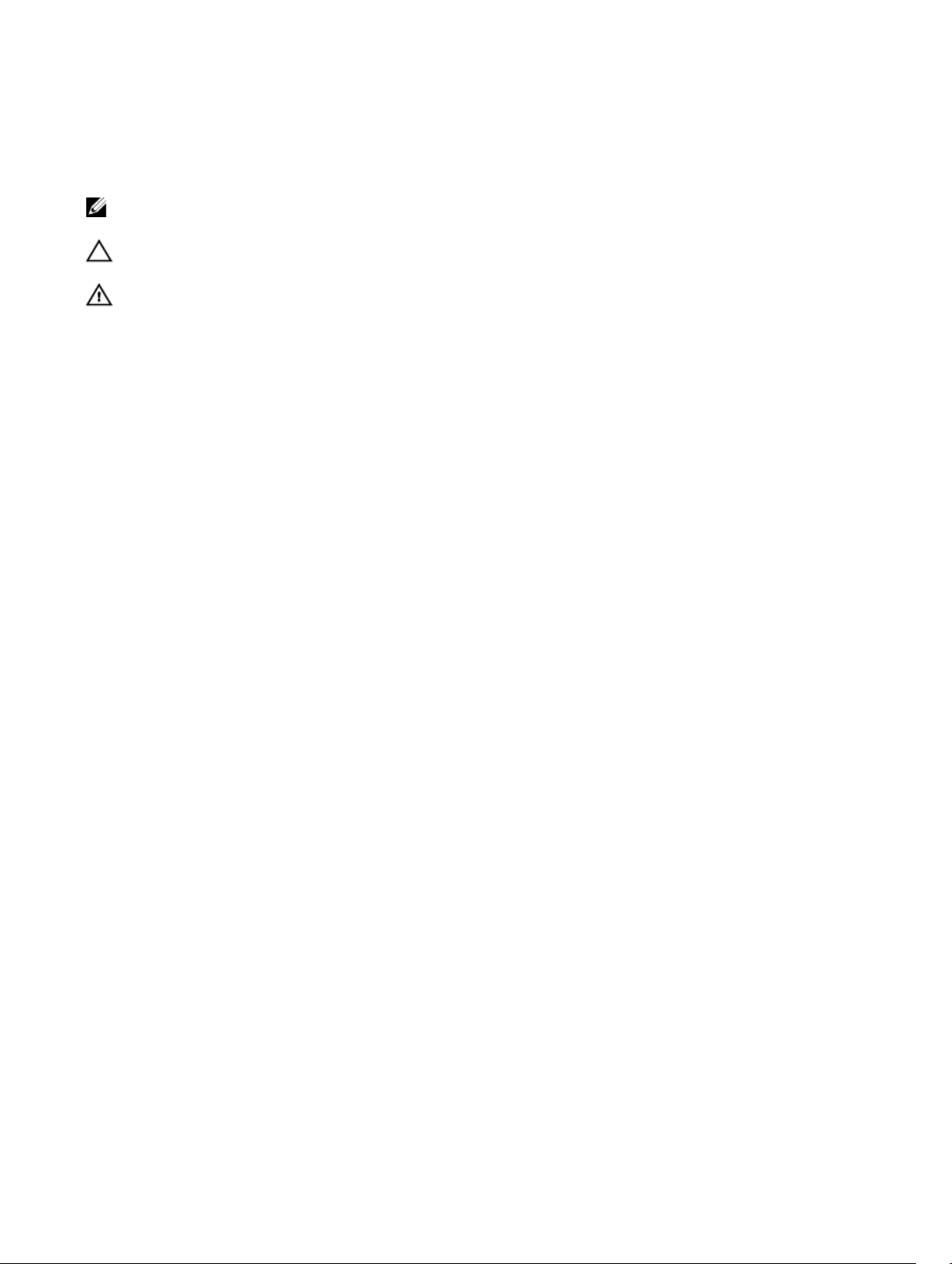
Примечания, предупреждения и
предостережения
ПРИМЕЧАНИЕ: Указывает на важную информацию, которая поможет использовать компьютер более
эффективно.
ОСТОРОЖНО: ПРЕДУПРЕЖДЕНИЕ. Указывает на опасность повреждения оборудования или потери данных
и подсказывает, как этого избежать.
ПРЕДУПРЕЖДЕНИЕ: Указывает на риск повреждения оборудования, получения травм или на угрозу для
жизни.
© Dell Inc., 2015 г. Все права защищены. Данное изделие защищено американскими и международными законами об авторских
правах и интеллектуальной собственности. Dell™ и логотип Dell являются товарными знаками корпорации Dell в Соединенных
Штатах и (или) других странах. Все другие товарные знаки и наименования, упомянутые в данном документе, могут являться
товарными знаками соответствующих компаний.
2015 - 07
Ред. A01

Содержание
1 Работа с компьютером...................................................................................................5
Подготовка к работе с внутренними компонентами компьютера..................................................................5
Выключение компьютера........................................................................................................................... 6
После работы с внутренними компонентами компьютера........................................................................... 7
2 Извлечение и установка компонентов..........................................................................8
Рекомендуемые инструменты.................................................................................................................... 8
Общий вид системы...................................................................................................................................8
Извлечение блока питания...................................................................................................................... 11
Установка блока питания......................................................................................................................... 12
Снятие крышки компьютера..................................................................................................................... 12
Установка крышки компьютера................................................................................................................ 12
Извлечение платы блока питания............................................................................................................ 13
Установка платы блока питания...............................................................................................................13
Снятие лицевой панели........................................................................................................................... 14
Установка лицевой панели.......................................................................................................................14
Извлечение компактного оптического дисковода ..................................................................................... 15
Установка компактного оптического дисковода ........................................................................................17
Извлечение жесткого диска......................................................................................................................18
Установка жесткого диска ....................................................................................................................... 20
Извлечение динамика..............................................................................................................................20
Установка динамика................................................................................................................................ 20
Извлечение датчика температуры жесткого диска.................................................................................... 21
Установка температурного датчика жесткого диска.................................................................................. 22
Снятие панели ввода-вывода.................................................................................................................. 22
Установка панели ввода-вывода..............................................................................................................23
Снятие защитного корпуса модулей памяти............................................................................................. 23
Установка отсека для памяти...................................................................................................................24
Извлечение модуля памяти..................................................................................................................... 24
Установка модуля памяти........................................................................................................................ 25
Извлечение батарейки типа «таблетка»...................................................................................................25
Установка батарейки типа «таблетка»......................................................................................................25
Извлечение платы PCI................................................................................................................................................. 26
Установка платы PCI.................................................................................................................................................... 26
Демонтаж скобы крепления платы PCIe....................................................................................................................27
Установка скобы крепления платы PCIe....................................................................................................................27
Извлечение системного вентиляторного блока.........................................................................................27
Установка системного вентиляторного блока........................................................................................... 30
Извлечение радиатора в сборе................................................................................................................31
Установка радиатора в сборе...................................................................................................................31
Извлечение вентилятора c радиатором....................................................................................................31
3
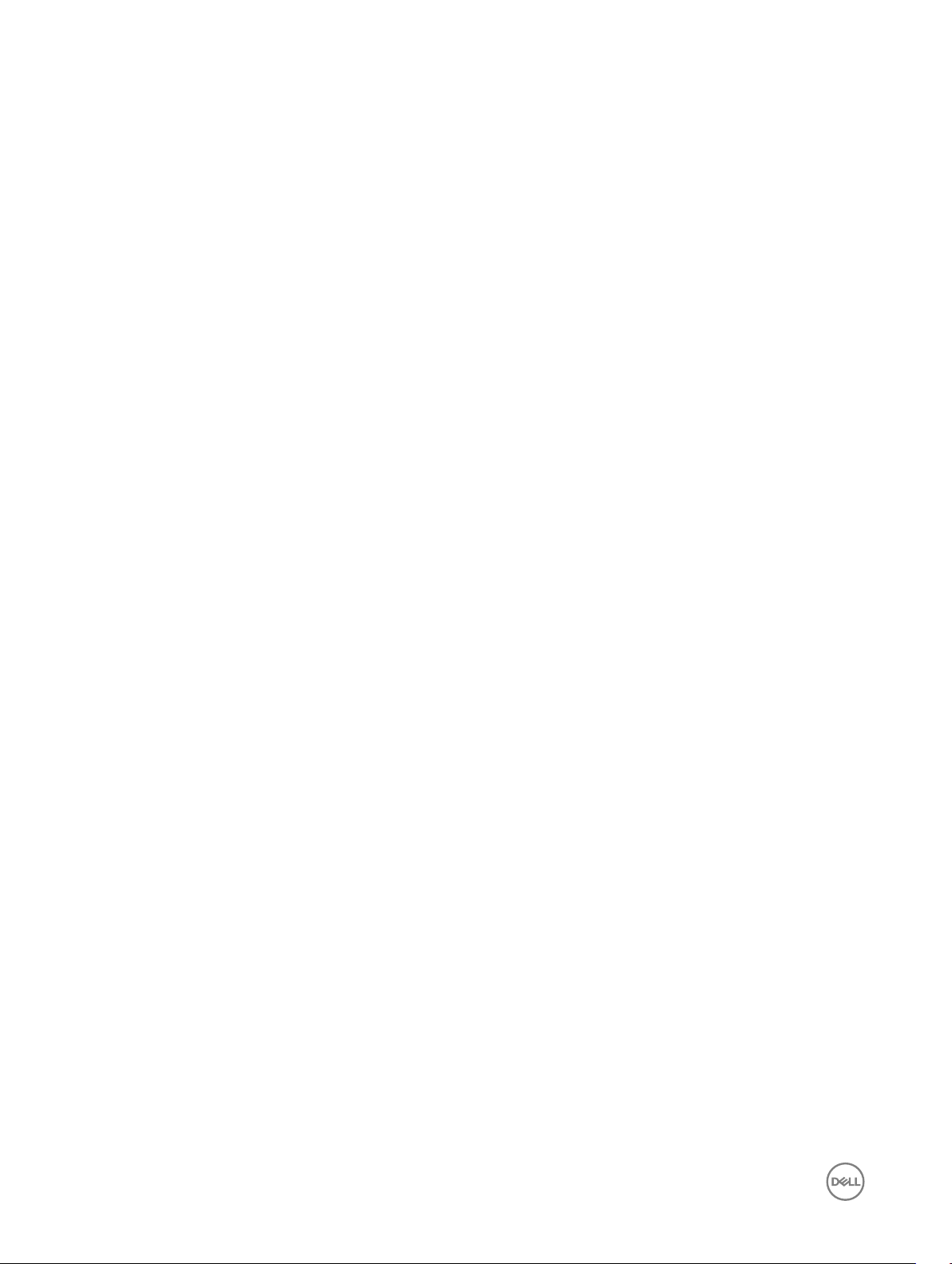
Установка радиатора с вентилятором...................................................................................................... 32
Извлечение процессора...........................................................................................................................32
Установка процессора............................................................................................................................. 33
Компоненты системной платы..................................................................................................................33
Извлечение системной платы.................................................................................................................. 34
Установка системной платы.....................................................................................................................36
3 Дополнительные сведения.......................................................................................... 37
Рекомендации по работе с модулями памяти...........................................................................................37
Блокировка источника питания.................................................................................................................37
4 Программа настройки системы.................................................................................. 38
Последовательность загрузки..................................................................................................................38
Клавиши навигации................................................................................................................................. 38
Параметры настройки системы................................................................................................................39
Обновление BIOS .........................................................................................................................................................47
Системный пароль и пароль программы настройки.................................................................................. 48
Назначение системного пароля и пароля программы настройки..........................................................48
Удаление и изменение существующего системного пароля или пароля настройки системы.................49
Отключение системного пароля..........................................................................................................49
5 Диагностика................................................................................................................ 50
Диагностика расширенной предзагрузочной оценки системы (ePSA)..................................................................50
6 Поиск и устранение неполадок....................................................................................51
Диагностические светодиодные индикаторы............................................................................................ 51
Сообщения об ошибках........................................................................................................................... 53
Ошибки, полностью останавливающие работу компьютера.................................................................53
Ошибки, которые не останавливают работу компьютера..................................................................... 54
Ошибки, приостанавливающие работу компьютера.............................................................................54
7 Технические характеристики......................................................................................56
8 Обращение в компанию Dell........................................................................................61
4
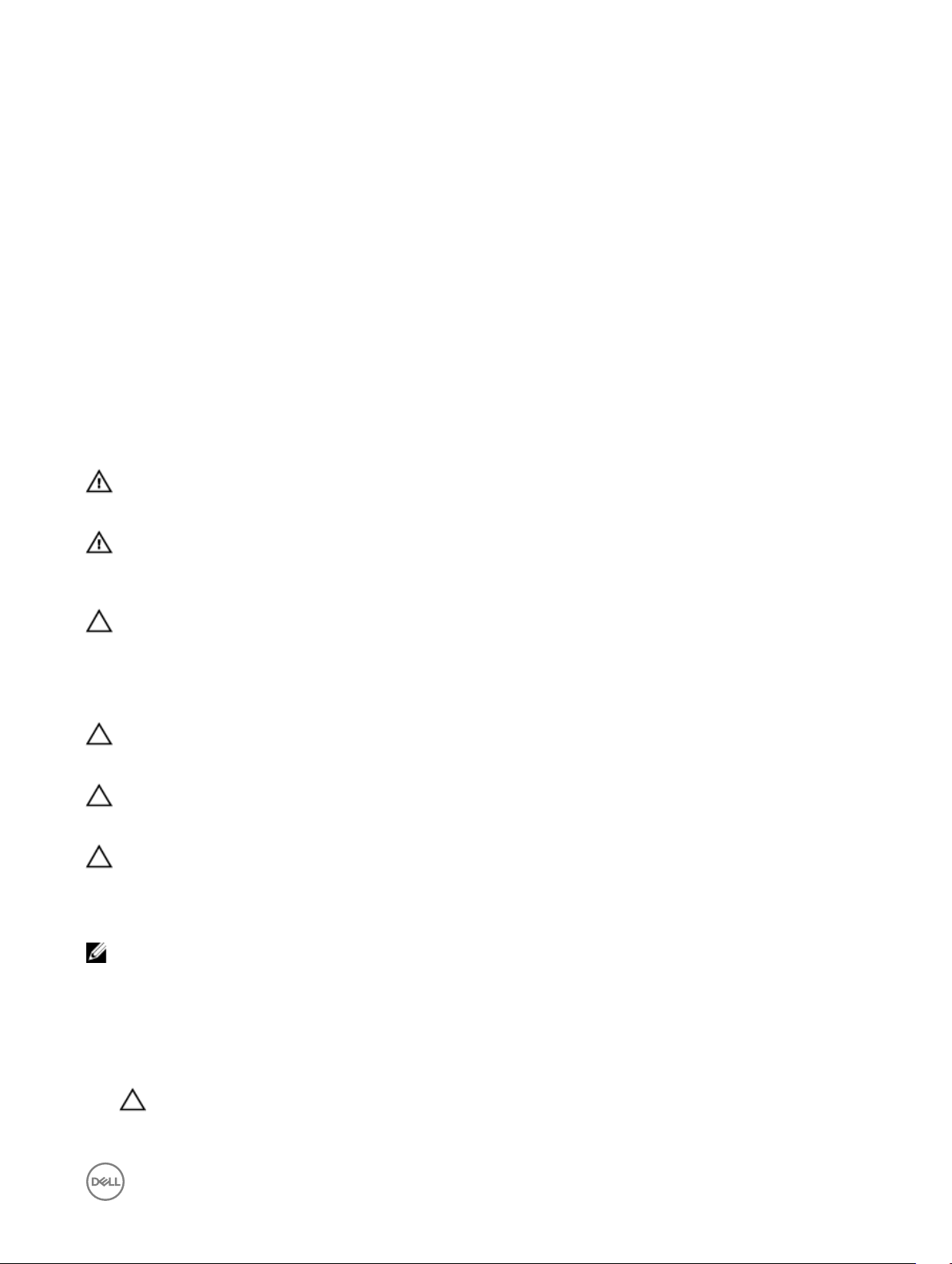
1
Работа с компьютером
Подготовка к работе с внутренними компонентами компьютера
Во избежание повреждения компьютера и для собственной безопасности следуйте приведенным ниже указаниям по
технике безопасности. Если не указано иное, каждая процедура, предусмотренная в данном документе,
подразумевает соблюдение следующих условий:
• прочитаны указания по технике безопасности, прилагаемые к компьютеру;
• для замены компонента или установки отдельно приобретенного компонента выполните процедуру снятия в
обратном порядке.
ПРЕДУПРЕЖДЕНИЕ: Отсоедените компьютер от всех источников питания перед снятием крышки компьютера
или панелей. После окончания работы с внутренними компонентами компьютера, установите все крышки, панели
и винты на место, перед тем как, подключить компьютер к источнику питания.
ПРЕДУПРЕЖДЕНИЕ: Перед началом работы с внутренними компонентами компьютера ознакомьтесь с
указаниями по технике безопасности, прилагаемыми к компьютеру. Дополнительные сведения о рекомендуемых
правилах техники безопасности можно посмотреть на начальной странице раздела, посвященного соответствию
нормативным требованиям: www.dell.com/regulatory_compliance .
ОСТОРОЖНО: Многие виды ремонта могут быть выполнены только сертифицированным техническим
специалистом. Вам следует устранять неполадки и выполнять простой ремонт, разрешенный в соответствии с
документацией к изделию или проводимый в соответствии с указаниями, которые можно найти в Интернете,
получить по телефону или в службе технической поддержки. На повреждения, причиной которых стало
обслуживание без разрешения компании Dell, гарантия не распространяется. Прочтите инструкции по технике
безопасности, прилагаемые к изделию, и следуйте им.
ОСТОРОЖНО: Во избежание электростатического разряда следует заземлиться, надев антистатический браслет
или периодически прикасаясь к некрашеной металлической поверхности (например, к разъемам на задней панели
компьютера).
ОСТОРОЖНО: Соблюдайте осторожность при обращении с компонентами и платами. Не следует дотрагиваться
до компонентов и контактов платы. Держите плату за края или за металлическую монтажную скобу. Такие
компоненты, как процессор, следует держать за края, а не за контакты.
ОСТОРОЖНО: При отсоединении кабеля беритесь за разъем или специальную петлю на нем. Не тяните за кабель.
На некоторых кабелях имеются разъемы с фиксирующими защелками. Перед отсоединением кабеля такого типа
необходимо нажать на фиксирующие защелки. При разъединении разъемов старайтесь разносить их по прямой
линии, чтобы не погнуть контакты. А перед подсоединением кабеля убедитесь в правильной ориентации и
соосности частей разъемов.
ПРИМЕЧАНИЕ: Цвет компьютера и некоторых компонентов может отличаться от цвета, указанного в этом
документе.
Во избежание повреждения компьютера выполните следующие шаги, прежде чем приступать к работе с
внутренними компонентами компьютера.
1. Чтобы не поцарапать крышку компьютера, работы следует выполнять на плоской и чистой поверхности.
2. Выключите компьютер (см. раздел Выключение компьютера).
ОСТОРОЖНО: При отсоединении сетевого кабеля необходимо сначала отсоединить его от компьютера, а
затем от сетевого устройства.
5
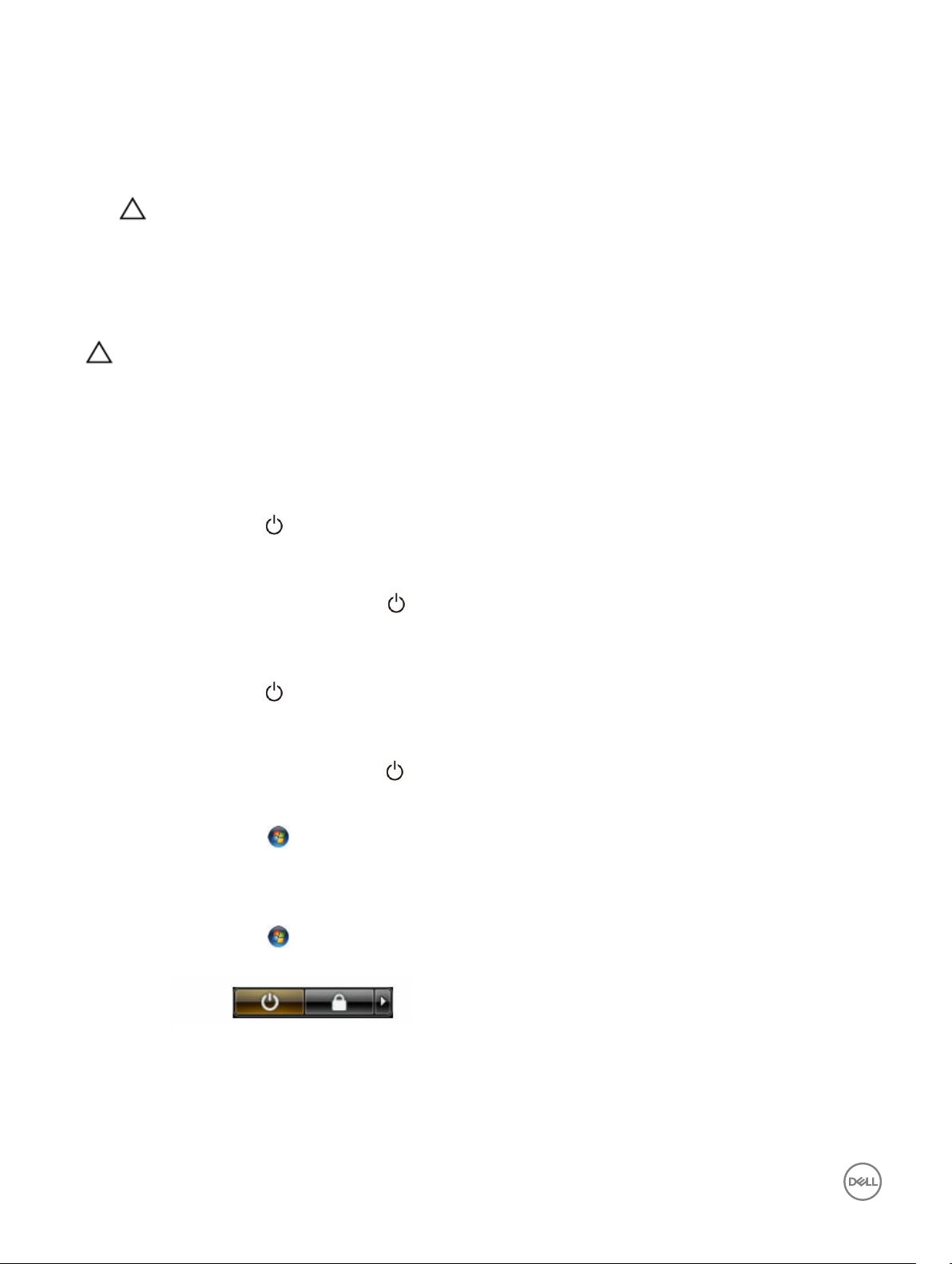
3. Отсоедините от компьютера все сетевые кабели.
4. Отсоедините компьютер и все внешние устройства от электросети.
5. Нажмите и не отпускайте кнопку питания, пока компьютер не подключен к электросети, чтобы заземлить
системную плату.
6.
Снимите крышку.
ОСТОРОЖНО: Прежде чем прикасаться к чему-либо внутри компьютера, снимите статическое
электричество, прикоснувшись к некрашеной металлической поверхности (например, на задней панели
компьютера). Во время работы периодически прикасайтесь к некрашеной металлической поверхности, чтобы
снять статическое электричество, которое может повредить внутренние компоненты.
Выключение компьютера
ОСТОРОЖНО: Во избежание потери данных сохраните и закройте все открытые файлы и выйдите из всех
открытых программ перед выключением компьютера.
1. Завершите работу операционной системы.
• В Windows 8.1:
– При использовании сенсорного устройства:
a. Быстро проведите пальцем с правого края экрана, открыв меню панели Charms, и выберите пункт
Параметры.
b. Выберите а затем выберите Завершение работы.
или
* На главном экране коснитесь а затем выберите Завершение работы.
– При использовании мыши:
a. Укажите мышью правый верхний угол экрана и щелкните Параметры.
b. Щелкните а затем выберите Завершение работы.
или
* На главном экране щелкните а затем выберите Завершение работы.
• В Windows 7:
1. Нажмите Пуск .
2. Щелкните Завершение работы.
или
1. Нажмите Пуск .
2. Нажмите стрелку в нижнем правом углу меню Пуск, как показано ниже, и нажмите Выключение .
.
2. Убедитесь, что компьютер и все подключенные к нему устройства выключены. Если компьютер и подключенные
устройства не выключились автоматически по завершении работы операционной системы, нажмите и не
отпускайте кнопку питания примерно 6 секунд, пока они не выключатся.
6
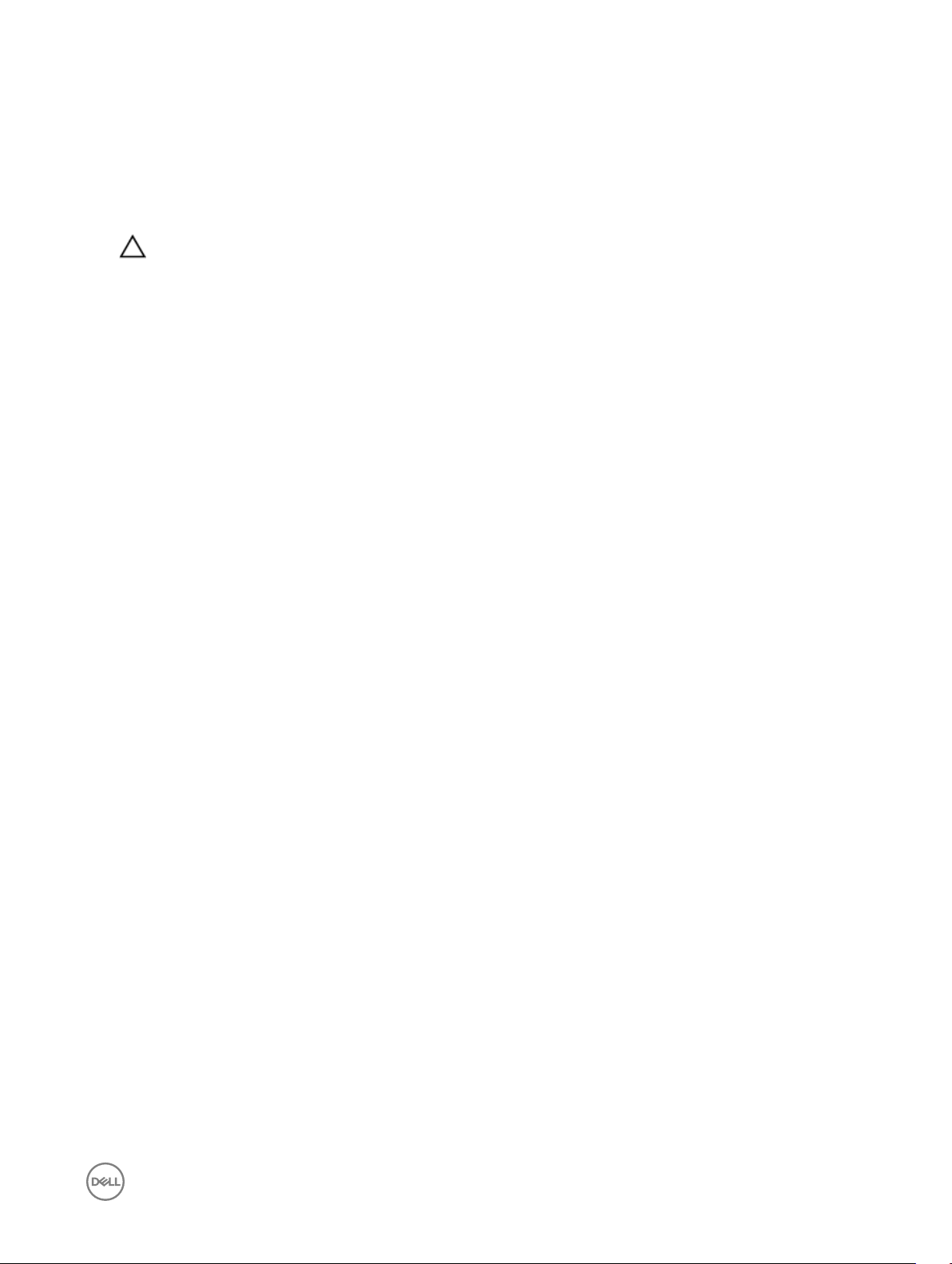
После работы с внутренними компонентами компьютера
После завершения любой процедуры замены не забудьте подсоединить все внешние устройства, платы и кабели,
прежде чем включать компьютер.
1. Установите на место крышку.
ОСТОРОЖНО: Чтобы подсоединить сетевой кабель, сначала подсоедините его к сетевому устройству, а затем
к компьютеру.
2. Подсоедините к компьютеру все телефонные или сетевые кабели.
3. Подключите компьютер и все внешние устройства к электросети.
4. Включите компьютер.
5. Если требуется, проверьте правильность работы компьютера, запустив программу Dell Diagnostics.
7
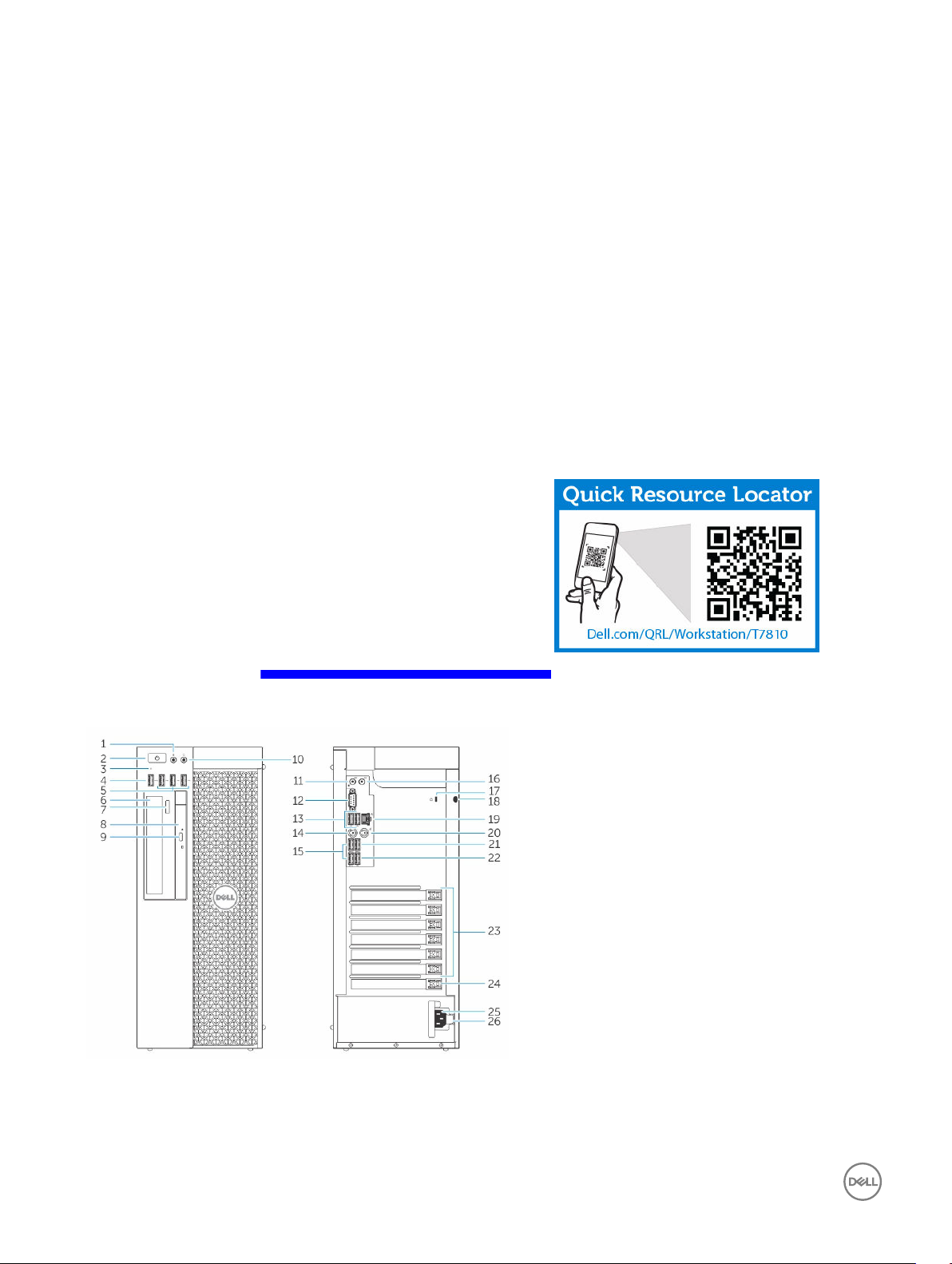
Извлечение и установка компонентов
В этом разделе приведены подробные сведения по извлечению и установке компонентов данного компьютера.
Рекомендуемые инструменты
Для выполнения процедур, описанных в этом документе, могут потребоваться следующие инструменты:
• небольшая плоская отвертка;
• крестовая отвертка № 2;
• крестовая отвертка №1
• небольшая пластиковая палочка.
Чтобы посмотреть видеоруководства, документацию и способы устранения неисправностей, считайте этот QR-код
2
или перейдите по ссылке http://www.Dell.com/QRL/Workstation/T5810.
Общий вид системы
Рисунок 1. Вид компьютера T5810 спереди и сзади
1. разъем для микрофона
2. Кнопка питания, индикатор питания
8

3. индикатор работы жесткого диска
4. разъем USB 3.0
5. разъемы USB 2.0
6. оптический дисковод (дополнительно)
7. кнопка открытия лотка оптического дисковода (дополнительно)
8. оптический дисковод (дополнительно)
9. кнопка открытия лотка оптического дисковода (дополнительно)
10. разъем для наушников
11. разъем линейного входа/разъем для микрофона
12. разъем последовательного порта
13. разъемы USB 2.0
14. Разъем клавиатуры PS/2
15. разъемы USB 3.0
16. разъем линейного выхода
17. гнездо для защитного троса
18. проушина для навесного замка
19. сетевой разъем
20. Разъем мыши PS/2
21. разъем USB 3.0
22. Разъем USB 2.0
23. Многоразовые заглушки плат расширения
24. Одноразовая заглушка
25. разъем кабеля питания
26. Защелка блока питания
9

Рисунок 2. Вид компьютера T5810 изнутри
1. радиатор с внутренним вентилятором 2. Защитные корпусы модулей памяти
3. лицевую панель 4. Отсеки для оптических дисководов (5,25") и
компактных оптических дисководов
5. Слоты для основного жесткого диска (3,5" или 2,5") 6. Защитный корпус для кабеля блока питания
7. Графический адаптер 8. датчик вскрытия корпуса
10
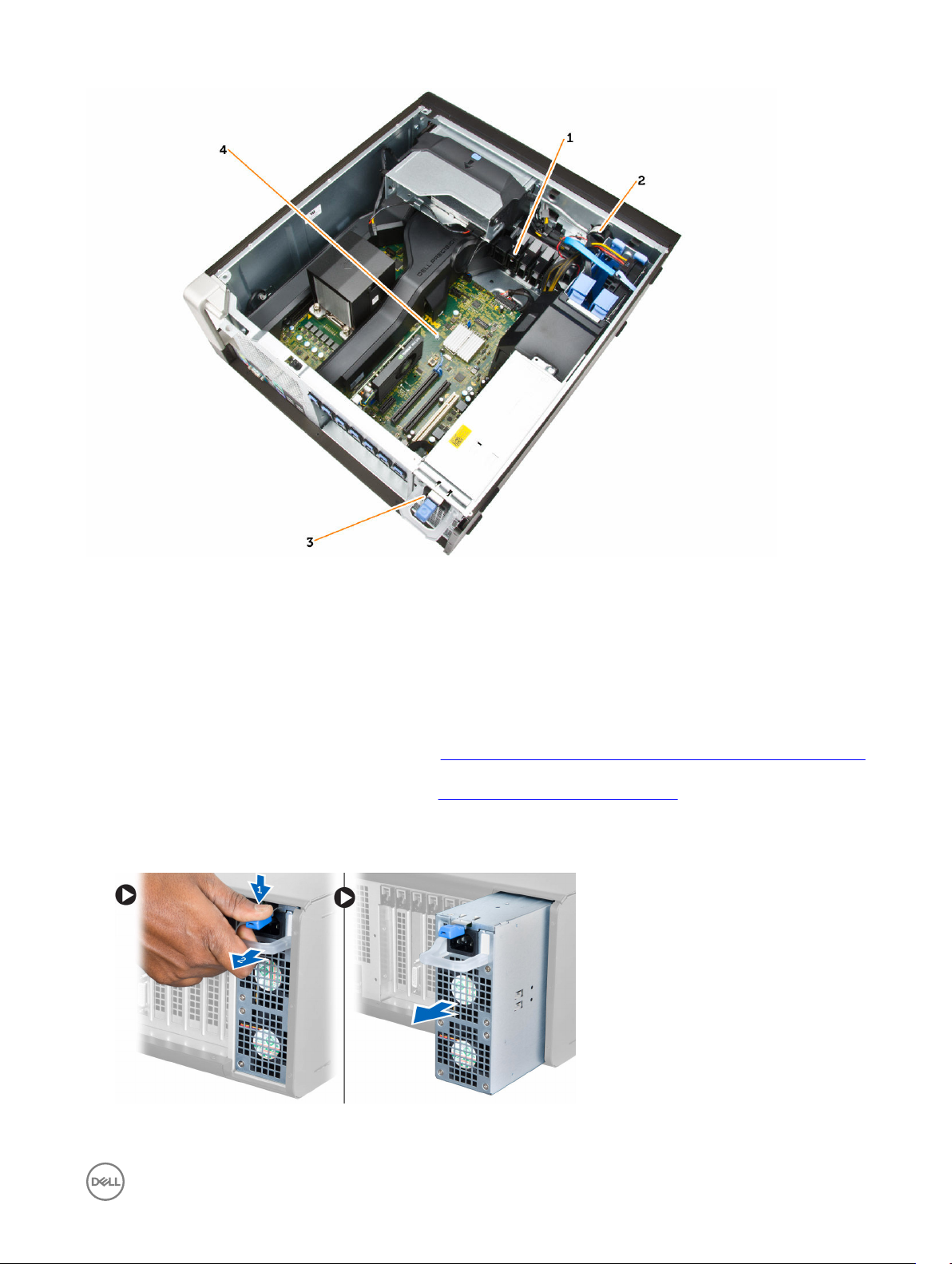
Рисунок 3. Вид компьютера T5810 изнутри
1. Отсек крепления плат PCIe
2. Встроенный динамик
3. блок питания
4. Материнская плата
Извлечение блока питания
1. Выполните процедуры, приведенные в разделе Подготовка к работе с внутренними компонентами компьютера.
2. Если блок питания заблокирован, выверните винт, чтобы разблокировать его. Для получения более подробных
сведений обратитесь к разделу, посвященному функции блокировки блока питания.
3. Выполните следующие действия, как показано на рисунке:
a. Возьмитесь за ручку и нажмите на синюю защелку, чтобы высвободить блок питания [1,2].
b. Потяните за ручку, чтобы извлечь блок питания из компьютера.
11
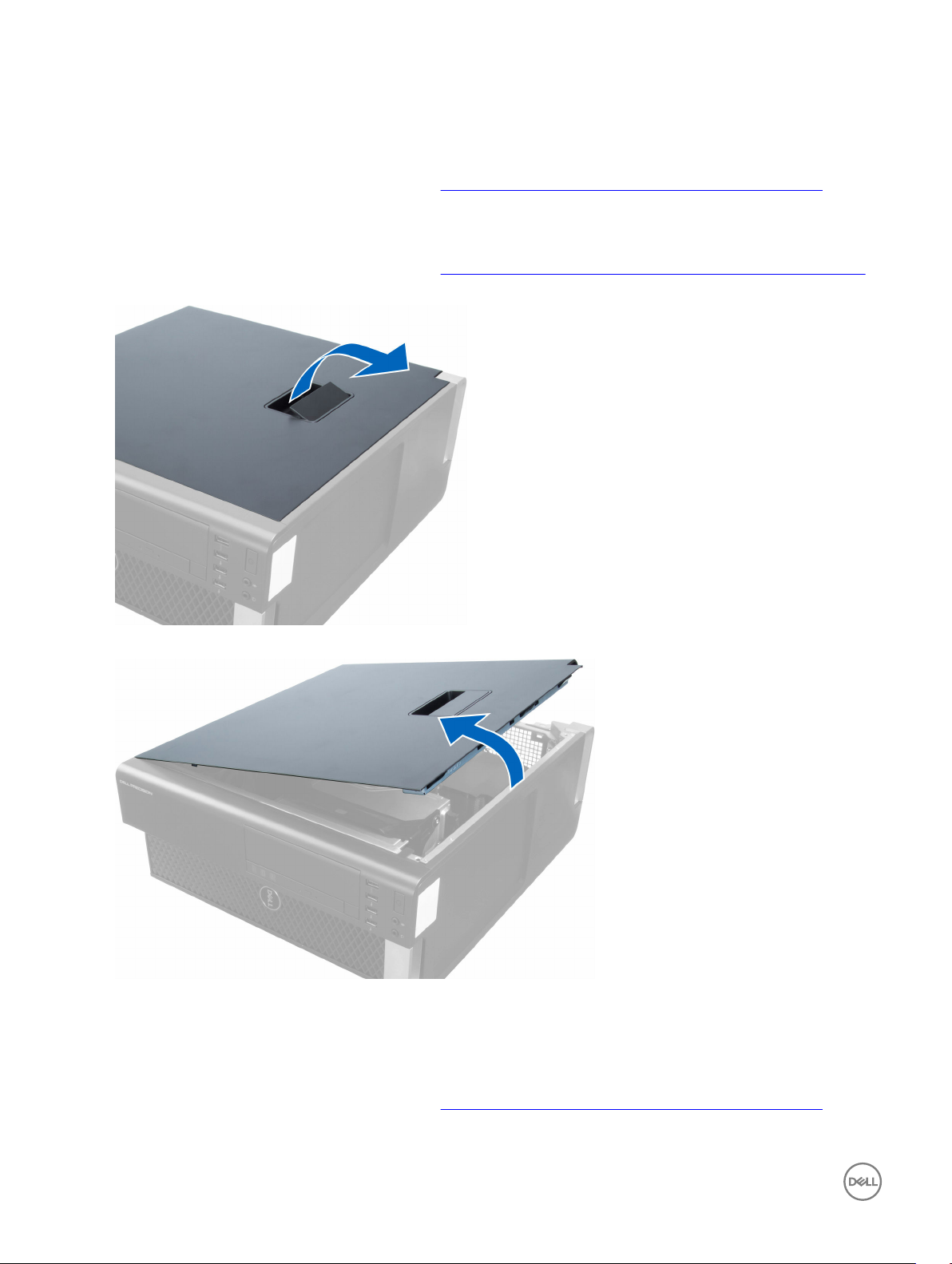
Установка блока питания
1. Возьмитесь за ручку и задвиньте блок питания в компьютер.
2. Выполните процедуры, приведенные в разделе После работы с внутренними компонентами компьютера.
Снятие крышки компьютера
1. Выполните процедуры, приведенные в разделе Подготовка к работе с внутренними компонентами компьютера.
2. Поднимите защелку крышки.
3. Приподнимите крышку под углом в 45 градусов и снимите с компьютера.
Установка крышки компьютера
1. Установите крышку компьютера на корпус.
2. Прижмите крышку до щелчка.
3. Выполните процедуры, приведенные в разделе После работы с внутренними компонентами компьютера.
12
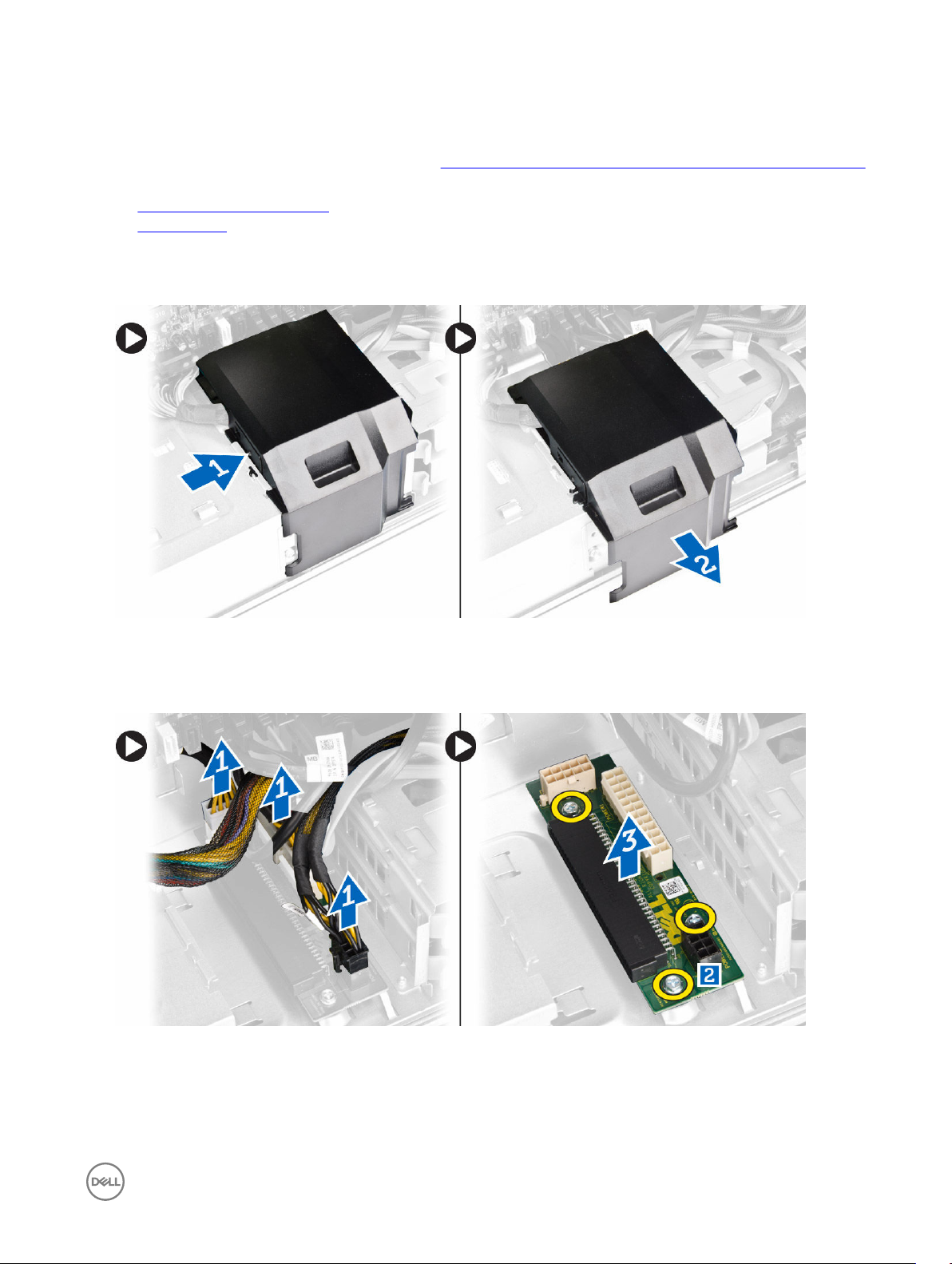
Извлечение платы блока питания
1. Выполните процедуры, приведенные в разделе Подготовка к работе с внутренними компонентами компьютера.
2. Снимите:
a. крышка корпуса компьютера
b. блок питания
Выполните следующие действия, как показано на рисунке:
3.
a. Потяните защитный корпус кабеля блока питания вперед [1].
b. Извлеките защитный корпус кабеля блока питания из компьютера [2].
4. Выполните следующие действия, как показано на рисунке:
a. Отсоедините кабели питания от системной платы [1].
b. Выверните винты, которыми крепится плата блока питания [2].
c. Извлеките плату блока питания из компьютера [3].
Установка платы блока питания
1. Установите блок питания в соответствующий слот.
2. Затяните винты, чтобы зафиксировать плату блока питания в слоте.
13
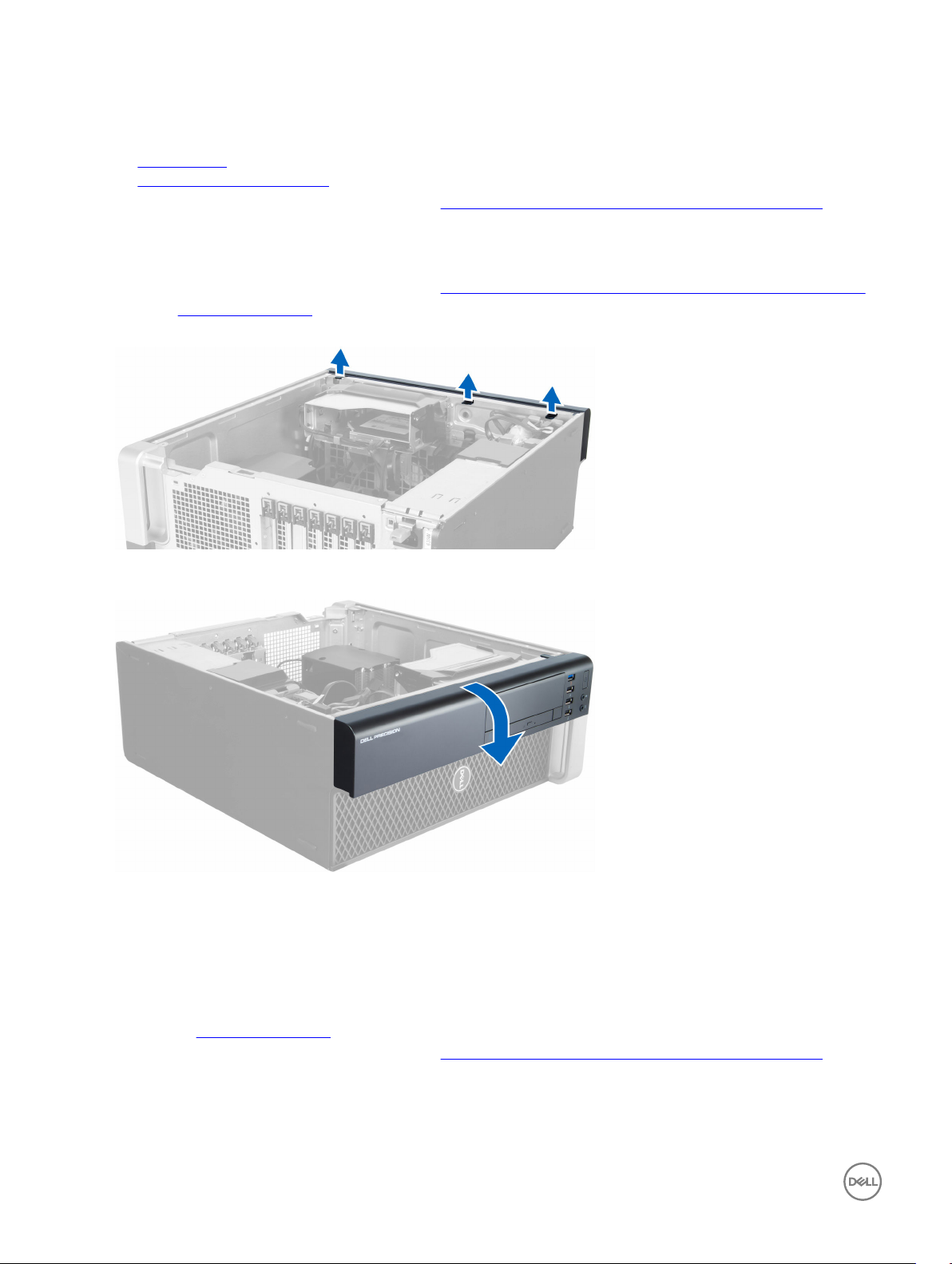
3. Подсоедините кабель питания к соответствующим разъемам на плате блока питания.
4. Установите кожух кабеля блока питания в соответствующий слот.
5. Установите:
a. блок питания
b. крышка корпуса компьютера
6. Выполните процедуры, приведенные в разделе После работы с внутренними компонентами компьютера.
Снятие лицевой панели
1.
Выполните процедуры, приведенные в разделе Подготовка к работе с внутренними компонентами компьютера.
2. Снимите крышку компьютера.
3. Отогните фиксаторы лицевой панели, расположенные на кромке лицевой панели, от корпуса компьютера.
4. Поверните и отведите лицевую панель от компьютера, чтобы высвободить зацепы на обратной стороне панели
из корпуса.
Установка лицевой панели
1. Вставьте защелки, расположенные вдоль нижней кромки лицевой панели, в пазы в передней части корпуса
компьютера.
2. Поверните лицевую панель в направлении компьютера, чтобы сработали и встали на место фиксаторы лицевой
панели (при этом должен быть слышен щелчок).
3. Установите крышку компьютера.
4. Выполните процедуры, приведенные в разделе После работы с внутренними компонентами компьютера.
14
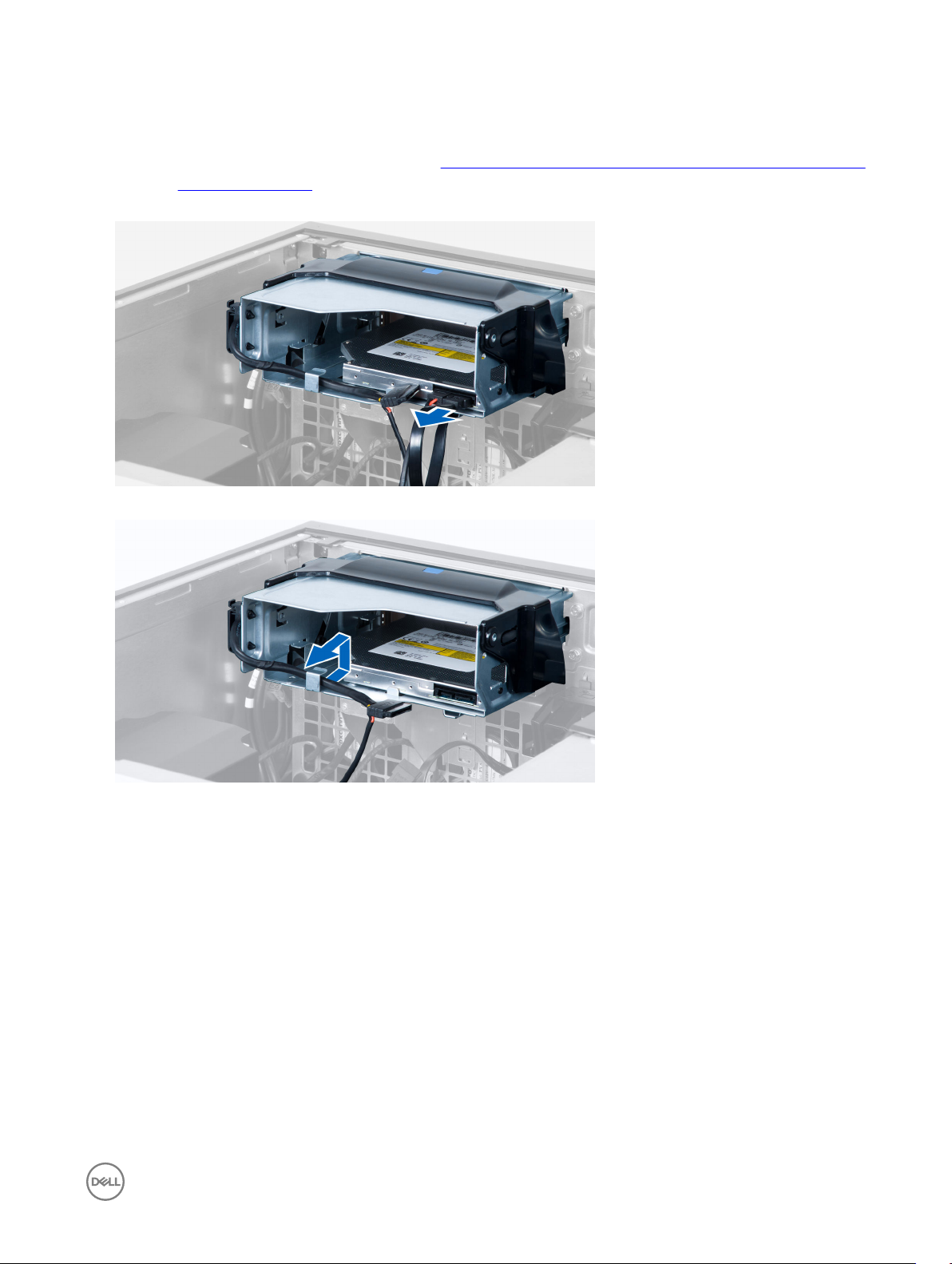
Извлечение компактного оптического дисковода
1. Выполните процедуры, приведенные в разделе Подготовка к работе с внутренними компонентами компьютера.
2. Снимите крышку компьютера.
3. Отсоедините от оптического дисковода кабели передачи данных и питания.
4. Извлеките кабели из защелок.
5. Нажмите на карабин, чтобы открыть защелку, удерживающую кабели на боковой поверхности скобы оптического
дисковода.
15
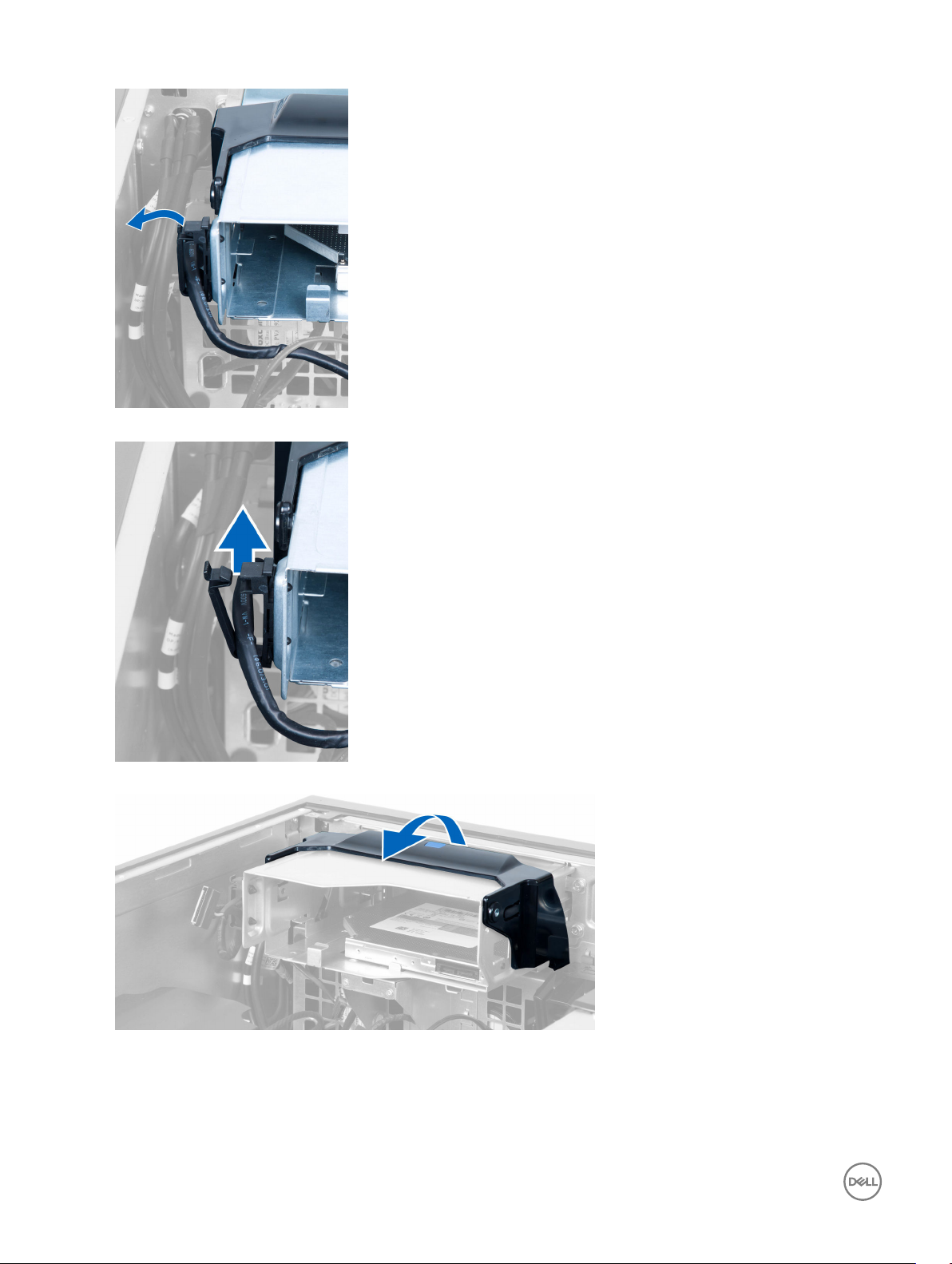
6. Поднимите кабели.
7. Поднимите фиксатор на верхней части отсека для оптического дисковода.
8. Удерживая фиксатор, выдвиньте отсек оптического дисковода из лотка.
16

9. Выкрутите винты, с помощью которых оптический дисковод крепится к отсеку для оптических приводов.
10. Выкрутите винты, с помощью которых оптический дисковод крепится к отсеку для оптических приводов.
11. Извлеките оптический дисковод из отсека для оптических приводов.
Установка компактного оптического дисковода
1. Приподнимите защелку и задвиньте скобу оптического дисковода в отсек.
2. Нажмите на карабин, чтобы открыть защелку и поместить кабели в зажим.
3. Подсоедините кабель питания к задней панели оптического дисковода.
17

4. Подсоедините кабель передачи данных к задней панели оптического дисковода.
5. Установите крышку компьютера.
6. Выполните процедуры, приведенные в разделе После работы с внутренними компонентами компьютера.
Извлечение жесткого диска
1. Выполните процедуры, приведенные в разделе Подготовка к работе с внутренними компонентами компьютера.
2. Снимите крышку компьютера.
3. Отсоедините от жесткого диска кабель питания и кабель передачи данных.
4. Нажмите на защелки с каждой стороны скобы жесткого диска.
5. Выдвиньте жесткий диск из отсека.
18

6. Если установлен жесткий диск 2,5", выверните винты и приподнимите жесткий диск , чтобы извлечь его из
контейнера.
7. Если установлен жесткий диск 3,5", отогните скобу жесткого диска с обеих сторон, чтобы освободить жесткий
диск.
8. Приподнимите жесткий диск в вертикальном направлении, чтобы извлечь его из скобы жесткого диска.
19
